Visual Studio의 개발 터널을 사용하여 웹 API 디버깅
Microsoft Power Automate 또는 Power Apps 내에서 웹 API를 빠르게 디버그하고 테스트하려면 Visual Studio에서 개발 터널을 사용합니다. 개발 터널은 서로 직접 연결할 수 없는 시스템 간의 임시 연결을 가능하게 합니다. 이 기능을 사용하도록 설정하면 디버깅(F5)이 Power Apps 또는 Power Automate에 연결하는 데 사용할 수 있는 개발 터널 URL이 자동으로 생성되는 것을 볼 수 있습니다.
전제 조건
ASP.NET 및 웹 개발 워크로드가 설치된 Visual Studio 2022 프리뷰 버전 17.6 이상을 다운로드하세요. 개발 터널을 만들고 사용하려면 Visual Studio에 로그인해야 합니다. 해당 기능은 Mac용 Visual Studio에서 사용할 수 없습니다.
다음 Power Platform 환경 중 하나:
참고
Microsoft Power Platform을 시작하는 데 도움이 필요하면 개발자 환경 만들기로 이동하세요.
1단계: Visual Studio에 ASP.NET 코어 프로젝트 구성
디버그 드롭다운 메뉴에서 개발 터널 > 터널 만들기를 선택합니다.
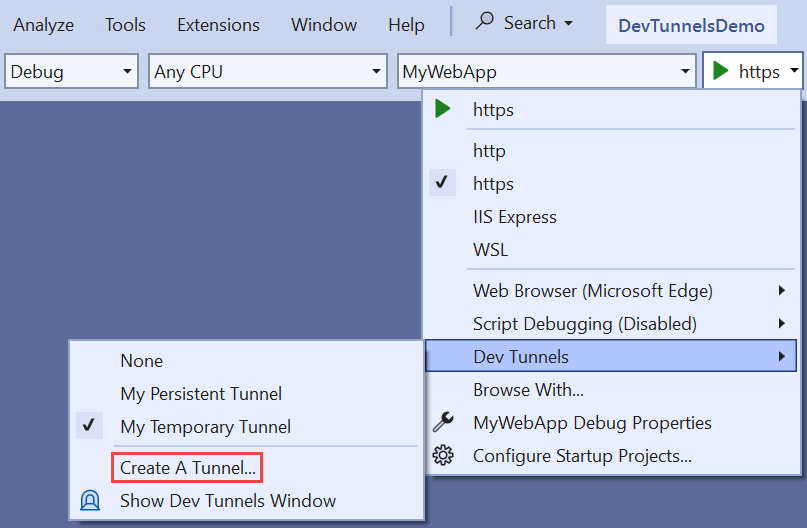
터널 생성 대화 상자가 열리고 개발 터널을 구성할 수 있습니다. 인증 유형을 공개로 설정해야 합니다.
자세히 알아보려면 ASP.NET Core 앱을 통해 Visual Studio 2022에서 개발 터널을 사용하는 방법을 참고하십시오.
확인을 선택합니다. Visual Studio은 터널 생성 확인을 표시합니다. 이제 터널이 활성화되고 디버그 드롭다운 개발 터널 플라이아웃에 나타납니다.
F5(디버그 > 디버깅 시작) 또는 디버깅 시작 버튼을 선택하여 개발 터널 URL을 확인합니다.
개발 터널이 있는 URL과 없는 URL
자세히 알아보려면 터널 사용으로 이동하십시오.
디버깅 전:
https://localhost:7223/swagger/index.html디버깅 후:
https://50tt58xr-7223.usw2.devtunnels.ms/swagger/indexf.html
2단계: 개발 터널 URL을 사용하여 웹 API용 사용자 지정 커넥터 만들기
사용자 지정 커넥터는 REST API 주위의 래퍼이며 Power Automate 또는 Power Apps 솔루션이 웹 API와 통신할 수 있게 합니다. 여러 방법으로 사용자 지정 커넥터를 만들 수 있습니다. 다음 섹션에서는 개발 터널 URL을 사용하고 처음부터 또는 API Management를 사용하여 사용자 지정 커넥터를 만드는 방법을 설명합니다.
처음부터 사용자 지정 커넥터 만들기
일반 탭에서 개발 터널 URL을 호스트 필드에 게시합니다.
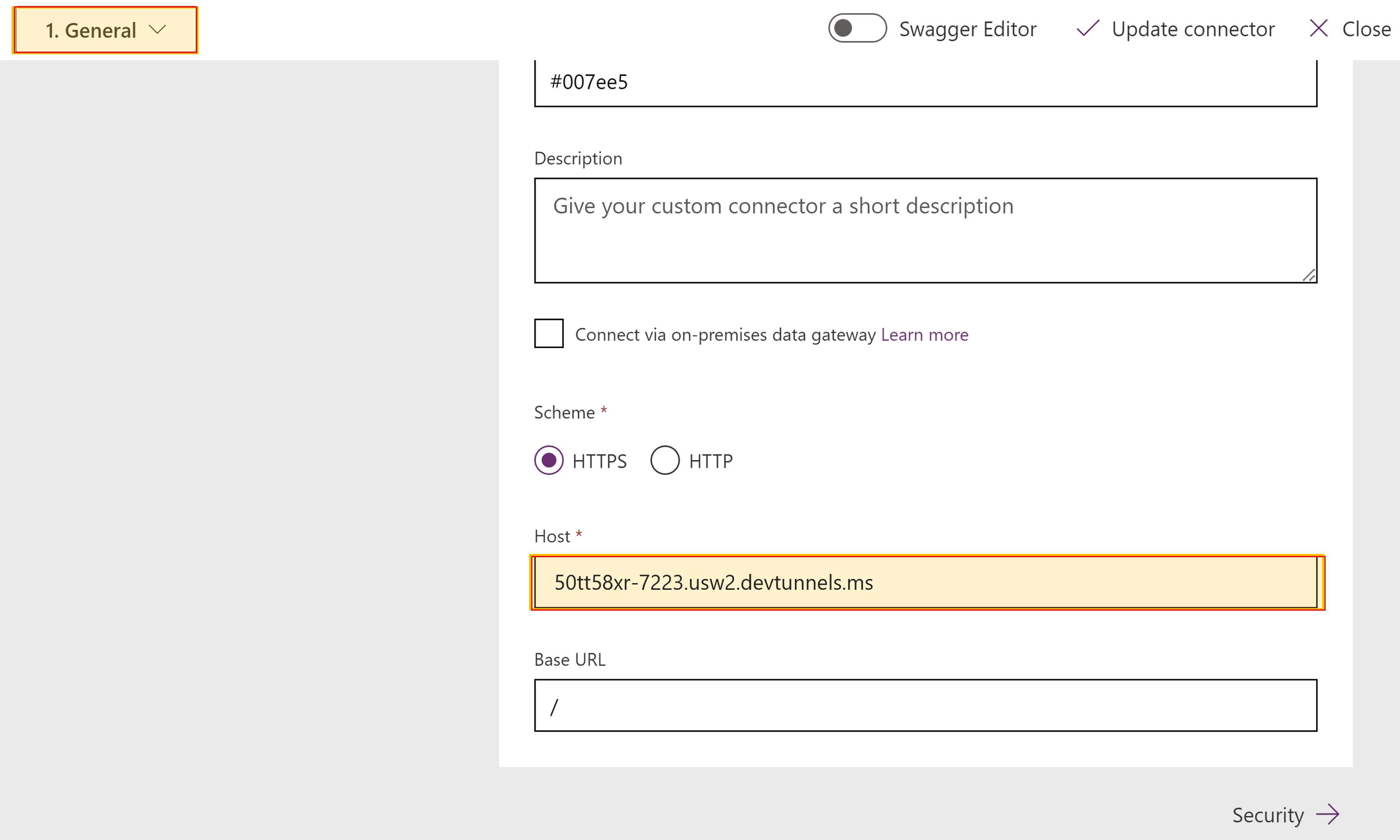
보안 탭에서 드롭다운 메뉴의 인증 없음을 선택합니다.
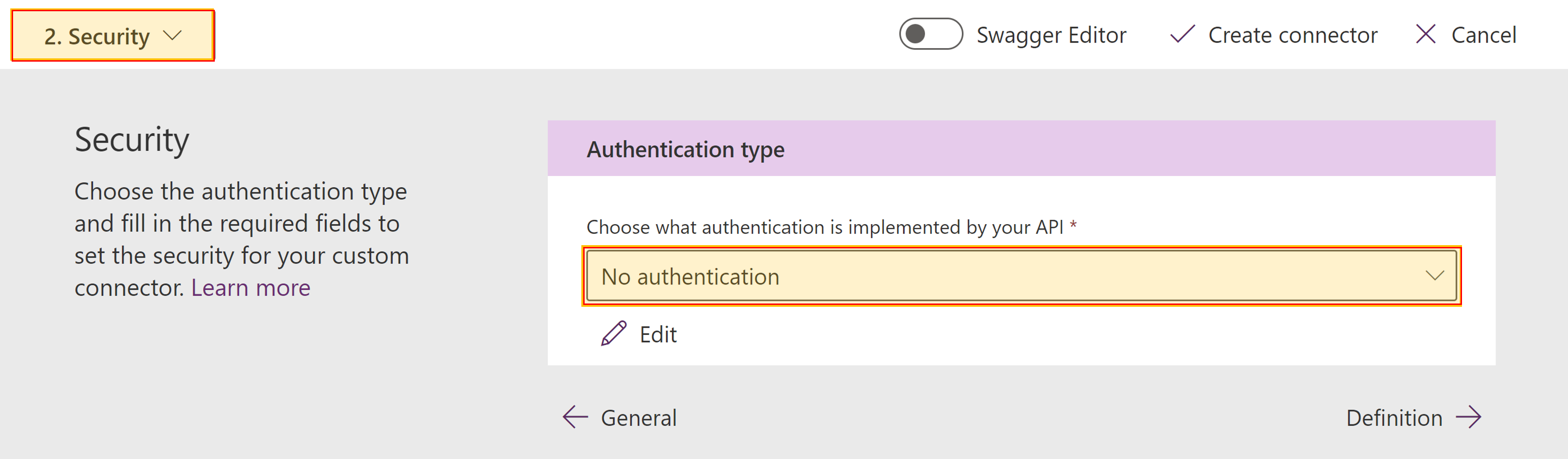
정의 탭에서 작업을 추가하여 HTTP 메서드를 정의합니다. URL 작업의 경우 개발 터널 기본 URL + /actionName을 사용합니다. 예를 보려면 개발 터널 사용 방법으로 이동하세요.
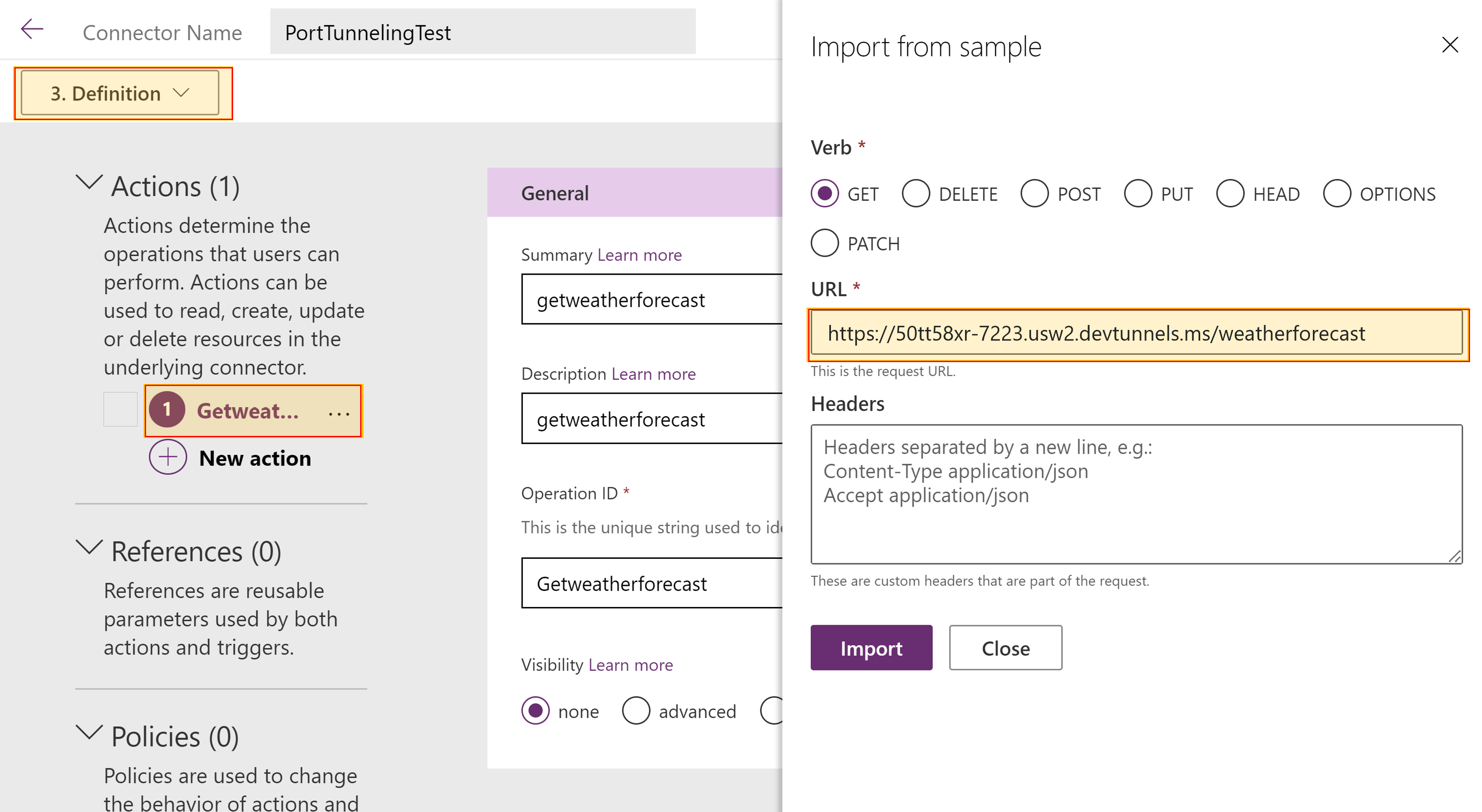
이제 사용자 지정 커넥터를 테스트할 수 있습니다. 이렇게 하려면 Test 탭을 선택합니다. 연결을 추가한 후 웹 API를 테스트할 수 있습니다.
지침을 보려면 처음부터 사용자 지정 커넥터 만들기로 이동하세요.
API Management로 사용자 지정 커넥터 만들기
Azure Portal에서 Azure API Management 인스턴스로 이동합니다.
백엔드 아래 메뉴에서 API의 런타임 URL을 수정하고 API 인스턴스를 선택합니다.
속성 탭에서 런타임 URL을 개발 터널 URL로 바꾸고 저장을 선택합니다.
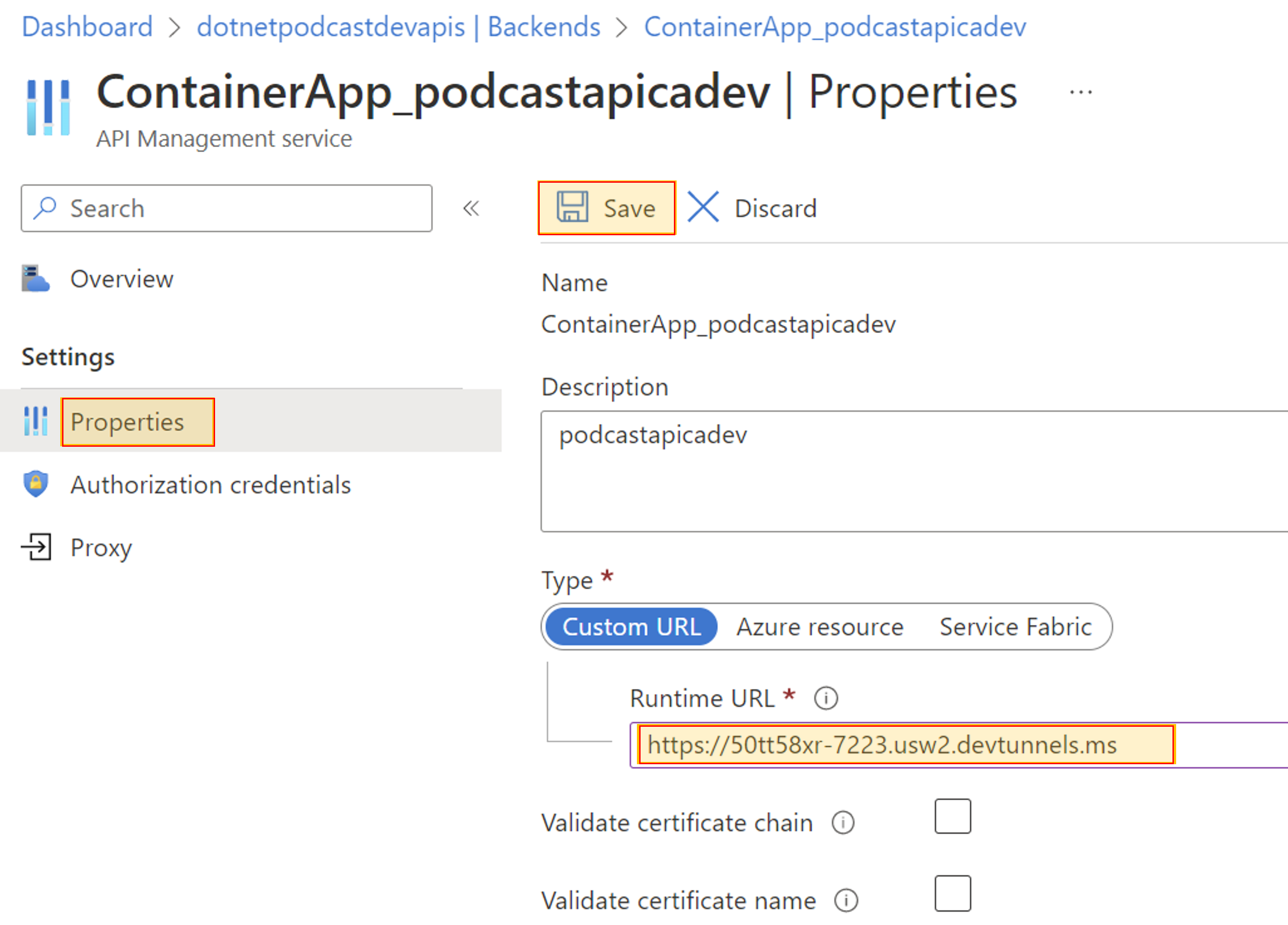
Power Platform 탭에서 이제 사용자 지정 커넥터를 만들 수 있습니다. 지침을 보려면 Azure API Management에서 Power Platform으로 API 내보내기로 이동하세요.
3단계: Power Apps 또는 Power Automate에 사용자 지정 커넥터 추가
웹 API를 디버그하려면 Power Apps 앱 또는 Power Automate 흐름에서 사용자 지정 커넥터를 사용합니다.
사용자 지정 커넥터가 Power Platform 솔루션에 통합되어 있으면 중단점을 설정하고 Power Apps 앱 또는 Power Automate 흐름을 디버그할 수 있습니다.
참고
중단점은 안정적인 디버깅의 가장 기본적이고 필수적인 기능입니다. 중단점은 Visual Studio가 실행 중인 코드를 일시 중단해야 하는 위치를 나타내므로 변수 값, 메모리 동작을 검토하거나 코드 분기가 실행되고 있는지 여부를 검토할 수 있습니다.
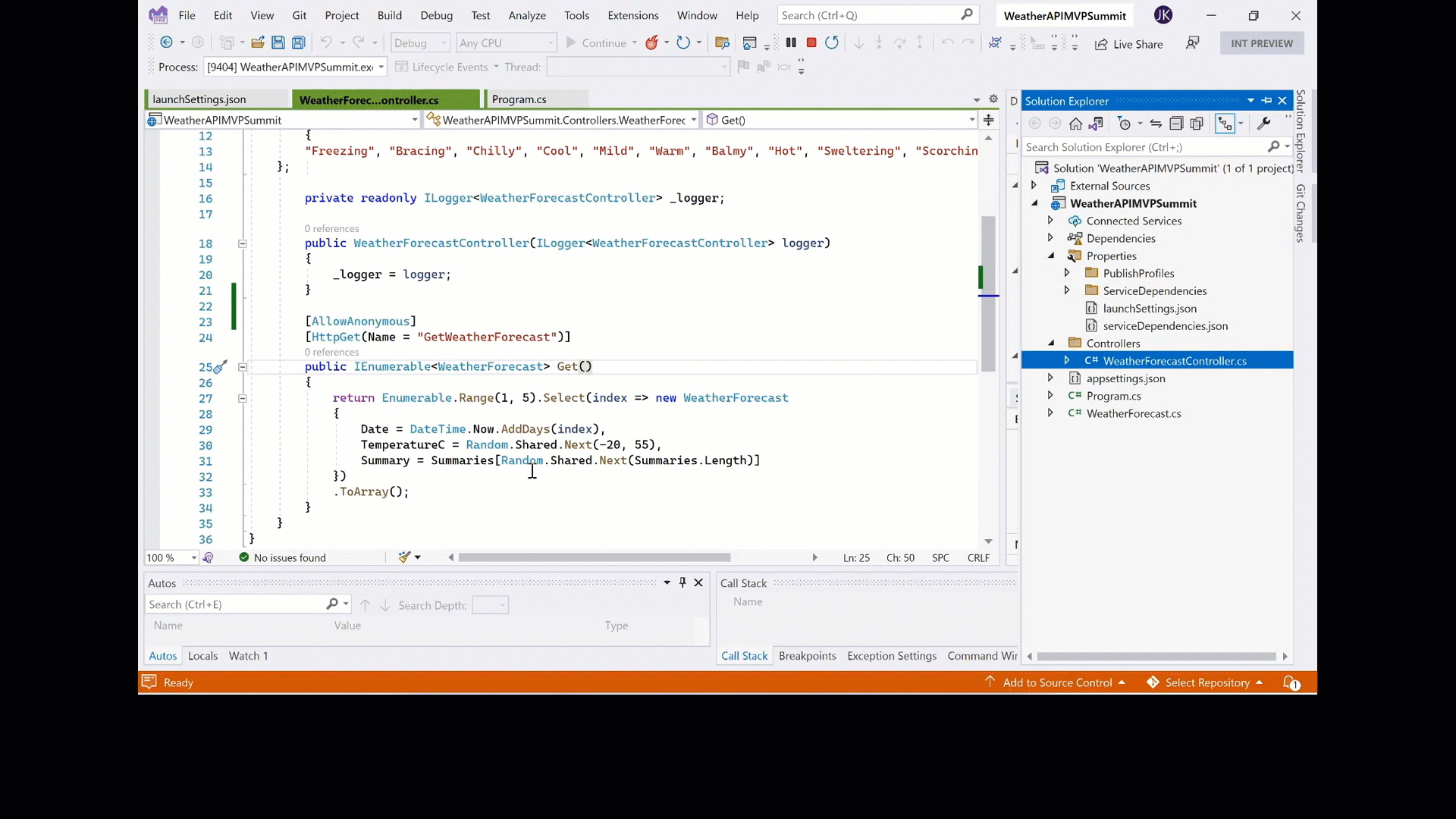
피드백 제공
커넥터 플랫폼 관련 문제 또는 새로운 기능 아이디어에 대한 피드백을 주셔서 정말 감사합니다. 피드백을 제공하려면 문제 제출 또는 커넥터 관련 도움말 보기로 이동하여 피드백 유형을 선택하십시오.